Cómo obtener mejores velocidades de fotogramas al transmitir y reproducir simultáneamente
Hablemos de las velocidades de cuadro cuando estás transmitiendo y jugando al mismo tiempo. A menos que esté usando una PC realmente buena o una configuración de Stream de dos PC, es posible que tenga problemas al intentar ejecutar los juegos más recientes en su Stream.
Vamos a solucionar esto con varias técnicas, y también puede recorrer cada paso de su propia configuración de transmisión. Por favor, comprenda que en algunos casos la única solución será comprar un mejor hardware, pero intentaré guiarlo para mejorar el rendimiento de su PC pase lo que pase.

Para esta guía, usaré OBS para grabar, que posiblemente sea el mejor software de transmisión en vivo disponible. La descarga es gratuita y hay muchas guías en Internet para ayudarlo a comenzar.
Encuentra el problema
Para comenzar, cargue su juego e inicie su transmisión en modo de prueba de ancho de banda. Necesitaremos obtener detalles de su computadora para determinar por qué está usando una velocidad de fotogramas más baja. Una vez que el juego esté abierto y haya comenzado la transmisión, siga los pasos a continuación.
- Alt+Tab de tu juego y accede a tu mesa.
- Apuro Ctrl + Mayús + Esc para abrir el Administrador de tareas.
- echa un vistazo a tu Uso de CPU y GPU y escríbelo.
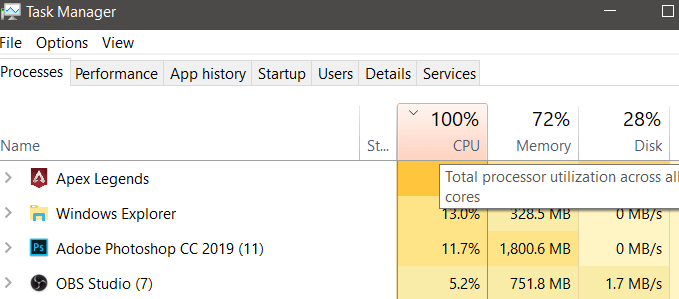
Si no alcanza el 100% de uso, actualice sus controladores, actualice OBS y siga esta guía para optimizando su configuración.
Si su CPU o GPU alcanza casi el 100% de utilización, es por eso que su velocidad de cuadros se ve afectada. Puede notar caídas de fotogramas en su juego, o tal vez sus espectadores noten caídas de velocidad de fotogramas en la transmisión.
Lee También Cómo Crear Un Código QR En 7 Sencillos Pasos
Cómo Crear Un Código QR En 7 Sencillos PasosExisten algunos métodos para reducir su uso y, una vez que lo haga, puede solucionar cualquier problema de velocidad de fotogramas que tenga. Echemos un vistazo a estos métodos a continuación.
Cómo reducir el uso de CPU y GPU durante la transmisión
Lo más importante que puede hacer para comenzar es cerrar todos los programas que utilizan la CPU en segundo plano. Abra el Administrador de tareas con Ctrl + Mayús + Esc y haciendo clic en pestaña de la CPU
le dirá qué aplicaciones están utilizando la mayor potencia de procesamiento.
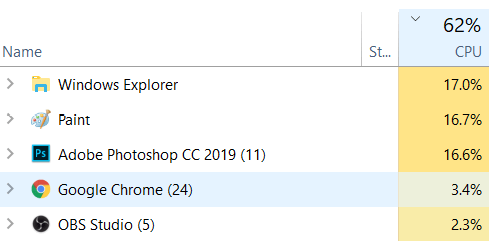
En mi caso, podemos ver que aproximadamente el 50 % de mi CPU está siendo utilizado por aplicaciones que no son necesarias para la transmisión. Podemos cerrar estas aplicaciones para liberar energía de la CPU para nuestra transmisión. Si es necesario abrir ciertas aplicaciones, por ejemplo, si está usando Chrome para música mientras transmite, puede cambiar a una opción con menos uso de CPU. Puede usar la aplicación de escritorio de Spotify, por ejemplo, o cambiar a un navegador discreto con menos pestañas abiertas.
Después de cerrar aplicaciones innecesarias, lo siguiente que puede hacer es revisar la configuración del juego y reducir los gráficos. Busque opciones que puedan aumentar el uso de la CPU, como la distancia de procesamiento. Con estas configuraciones más bajas, su PC liberará más potencia de procesamiento.
Un consejo muy importante que puedo darte es que limites la velocidad de fotogramas de tu juego, ya que diferentes juegos tendrán diferentes opciones para esto. Algunos requerirán comandos específicos en las opciones de inicio del juego, otros pueden tener un límite de FPS en el juego.
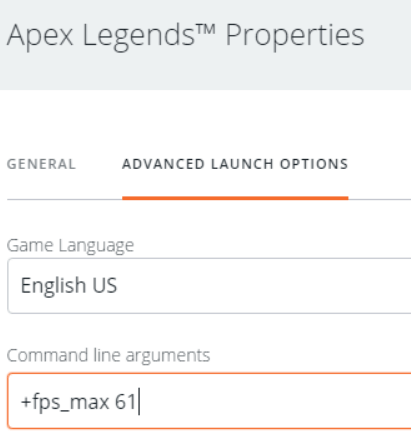
Si no tienes un límite de velocidad de fotogramas, el juego intentará impulsar tantos fotogramas como sea posible, lo que significa que la PC usará toda la potencia de la CPU y la GPU para tratar de mantener una velocidad de fotogramas más alta. En muchos casos, esto no es necesario. Lo mejor es limitar la velocidad de fotogramas a un nivel razonable para que su PC no se sobrecargue. Esto liberará la potencia de procesamiento de su transmisión y lo ayudará a mantener una velocidad de fotogramas uniforme y uniforme.
Lee También No Hay Altavoces Ni Auriculares Conectados: Métodos Para Solucionarlo
No Hay Altavoces Ni Auriculares Conectados: Métodos Para SolucionarloParece una solución extraña, pero realmente funciona. En mi experiencia, esta fue la mayor solución a mi problema cuando mis espectadores se quejaron de la tartamudez.
Para encontrar una velocidad de fotogramas adecuada, ejecute el juego mientras transmite y vea qué fotogramas obtiene. Puedes usar un programa como FRAPS para capturar su velocidad de fotogramas. Preste atención al promedio y elija un umbral de velocidad de fotogramas un poco más bajo que eso. Si solo tiene una pantalla de 60 Hz, debe limitar su velocidad de fotogramas a alrededor de 60 fps porque no podrá ver fotogramas más altos.
Resumen
Espero que esta guía lo haya ayudado a resolver cualquier problema de velocidad de fotogramas que pueda encontrar durante la transmisión. Para un repaso rápido, he mencionado tres consejos en esta guía.
- Cerrar aplicaciones de fondo innecesarias
- Reducir la configuración de gráficos del juego
- Limite su velocidad de fotogramas
Si su CPU o GPU aún alcanza el 100% de utilización, la única solución sería actualizar su sistema. Si tienes alguna pregunta sobre esta guía, no dudes en ponerte en contacto conmigo y estaré encantada de ayudarte.
 Cómo Recuperar La Contraseña De Windows 10
Cómo Recuperar La Contraseña De Windows 10Si quieres conocer otros artículos parecidos a Cómo obtener mejores velocidades de fotogramas al transmitir y reproducir simultáneamente puedes visitar la categoría Informática.

TE PUEDE INTERESAR